win10系统看不到网络打印机怎么处理?
发布日期:2021-05-15 作者:Win10正式版官网 来源:www.52xitong.com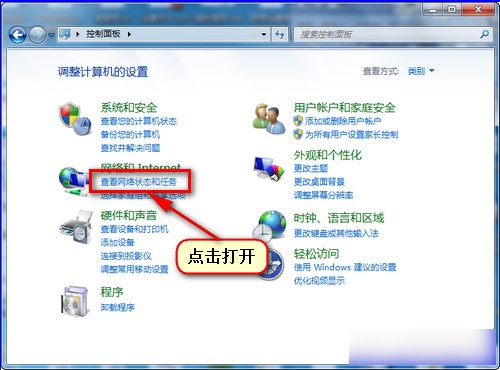
第二步、选择“图标”查看方式。
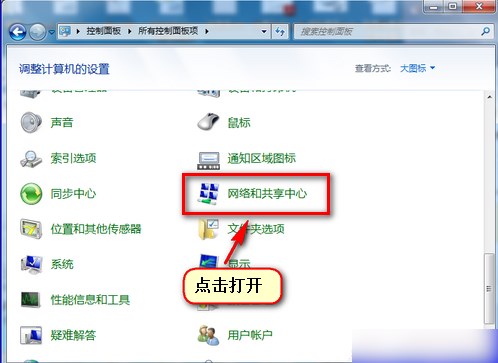
第三步、 点击左侧“更改适配器设置”;
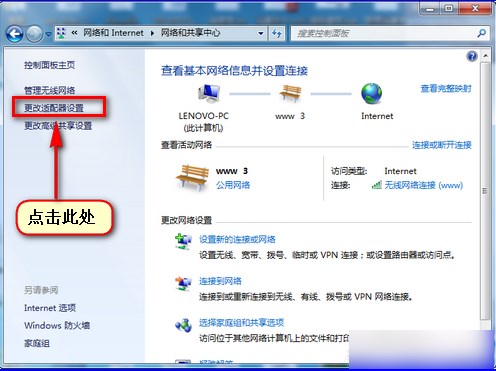
第四步、 在“无线网络连接”右击选择属性,在弹出界面点击“internet协议版本4(TCP/IPv4)”,双击此项目或点击“属性”按钮;
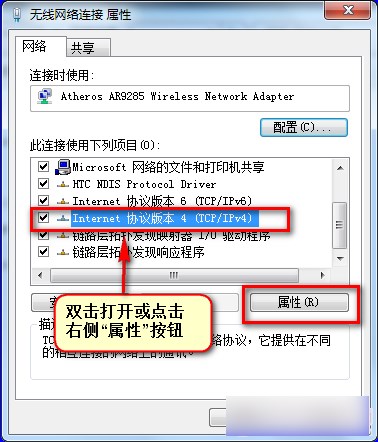
第五步、 点击右下角“高级”按钮;
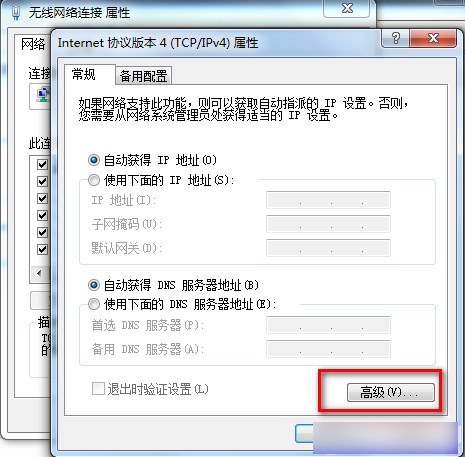
第六步、点击“WINS”选项卡,勾选“LMHOSTS查找”,并将“NetBIOS”设置为“默认”或“启用 TCP/IP 上的NetBIOS”;
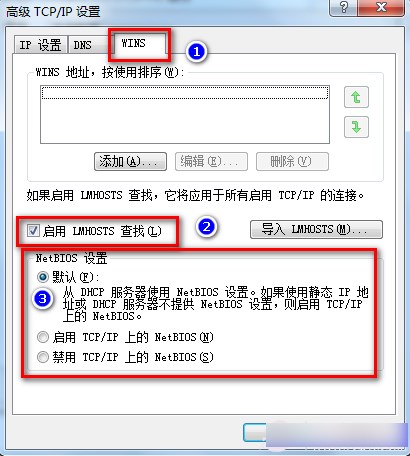
第七步、点击“确定”,依次关闭设置窗口。再重新连接网络再搜索测试。
以上就是小编为大家介绍的如何修复看不见网络打印机的办法,赶紧学会让你的IT同事下岗哦
相关系统推荐
Win10系统教程栏目
Win10系统教程推荐
win10系统下载排行
友情链接